Mnoho lidí je již ohromeno vyladěným nahráváním, které tento vestavěný rekordér na zařízeních iOS poskytuje. Když potřebujete rychlý záznam zvukového klipu, otevřete tuto aplikaci, klepněte na červenou ikonu a nahrávání začne. Snadné, že? Po dlouhé hodině nahrávání zvuku pomocí Hlasové poznámky na iPhone existují případy, kdy chcete upravit nahraný klip, aby zněl lépe, nebo provést nějaké úpravy. Editace klipu je nezbytná a budete se to muset naučit! Přečtěte si více na jak upravit hlasové poznámky na iPhone s výukovým programem pod tímto.
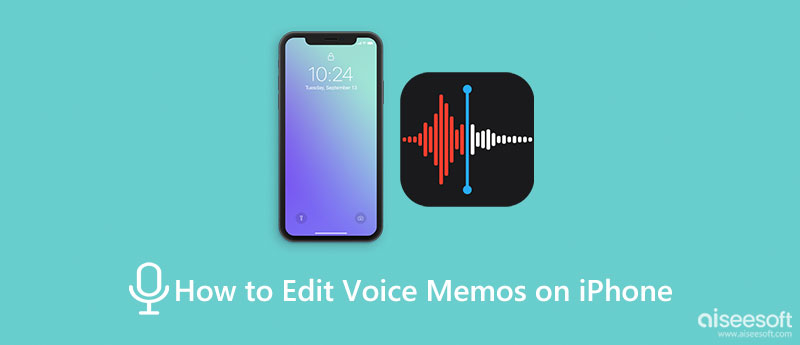
Projekt Aplikace Voice Memo je podceňovaný, přesto má plně funkční editační funkce a má to svůj důvod. Funkce kompletní úpravy, kterou přináší, nahrazuje zvukový záznam novějším nahraným klipem a ořezem. Přesto je to výhodné pro ty, kteří dělají podcast, protože mohou snadno znovu nahrát část místo celku a v případě potřeby oříznout zvukový klip. Pokud tedy chcete vědět, jak to funguje, zůstaňte naladěni, protože vám níže představíme, jak upravit Hlasové poznámky na vašem iPhone.
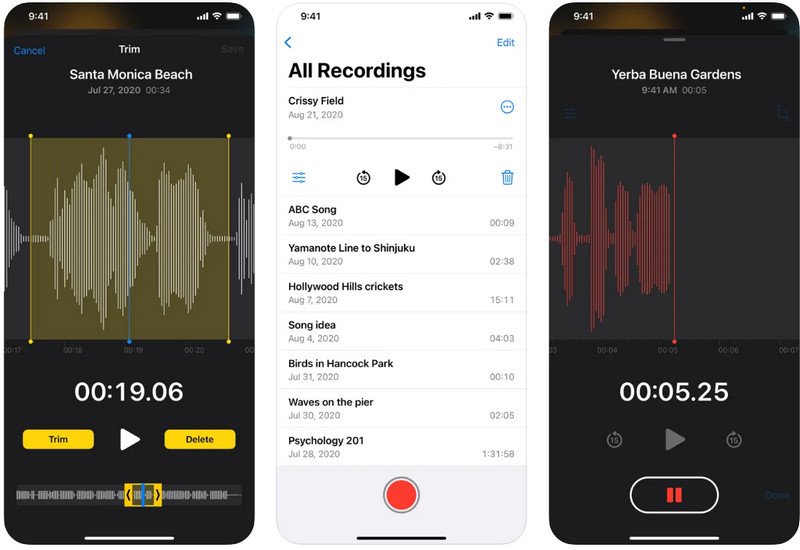
Vybírání Aiseesoft Screen Recorder je nejlepší volbou při úpravě nahraného zvukového klipu, dokonce lepší než to, co může poskytnout typický vestavěný. Aplikace funguje dobře při nahrávání zvukových klipů s různými datovými toky, kanály a typy nahrávání (systémový zvuk nebo přes mikrofon). Na rozdíl od Voice Memo funguje tato aplikace dobře na Windows a Mac, což znamená, že můžete nahrávat a upravovat záznam na desktopových platformách bez omezení, dokonce i vodoznak na konci výstupu. Chcete-li zjistit, jak s touto aplikací fungují úpravy Hlasových poznámek na Macu, postupujte podle následujících kroků.
100% bezpečné. Žádné reklamy.
100% bezpečné. Žádné reklamy.
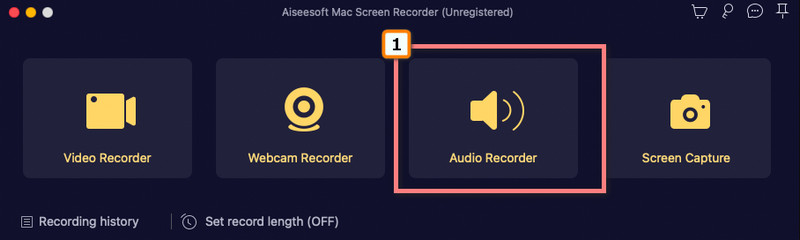
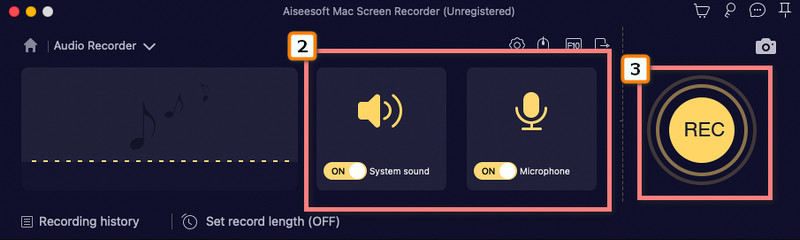
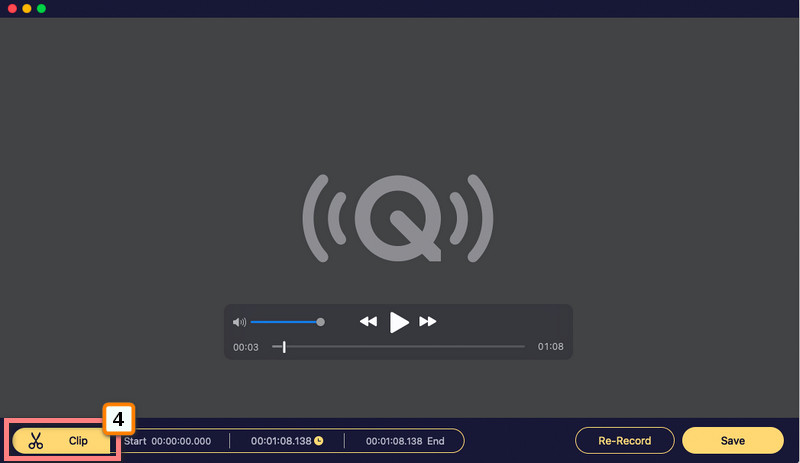
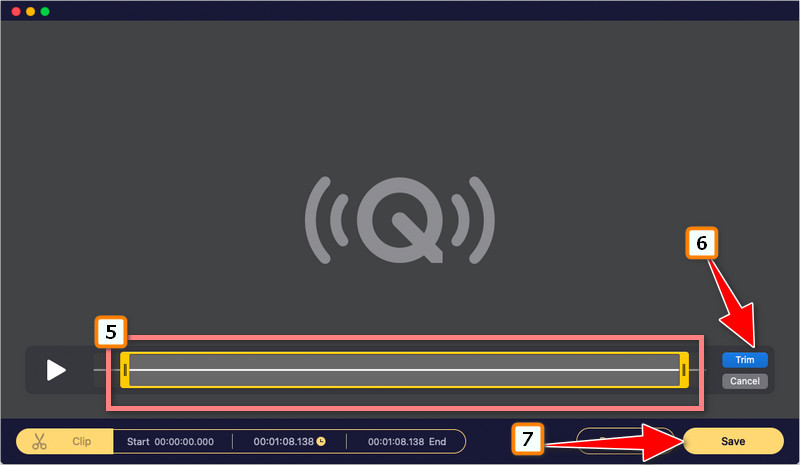
Kromě úprav videí a obrázků, Vid. Zábava - Video Editor je zodpovědná aplikace pro úpravu zvukového klipu, aby zněl lépe. Jedná se o bezplatnou aplikaci na jakémkoli mobilním zařízení pro provádění rychlých úprav, které jsou přínosem pro začátečníky i pokročilé editory. Aplikace má uživatelsky přívětivé rozhraní a všechny její funkce jsou již dostupné na hlavní obrazovce, jakmile ji otevřete, což znamená, že pomocí této aplikace můžete snadno přistupovat k funkcím, které chcete používat. Pokud se chcete o aplikaci dozvědět více, raději ji použijte a přejděte také do obchodu Playstore nebo Appstore, nainstalujte si ji nebo si ji získejte, pak ji používejte jednoduše a zcela zdarma!
Jaký je formát zvukového klipu v aplikaci Voice Memo?
Voice Memo je předinstalovaný hlasový záznamník, který používá M4A jako standardní zvukový formát pro ukládání nahraných klipů. Na rozdíl od MP3 je M4A méně populární a pouze několik editorů podporuje úpravy uvedeného formátu. Pokud najdete Audio editor M4A, raději si ji stáhněte, protože může nastat chvíle, kdy ji budete potřebovat, zvláště pokud nahráváte zvukové klipy do Hlasové poznámky.
Je nějaká specifikovaná délka pro záznam Hlasové poznámky?
Na základě výzkumu nemá nahrávání zvukových klipů pomocí Voice Memo žádná omezení. Má však omezení. Vzhledem k tomu, že nemá žádné omezení doby trvání, jediným omezením této aplikace je to, že spotřebovává vnitřní úložiště zařízení, dokud se nezaplní, a nahrávání se zastaví, když k tomu dojde.
Mohu na svém iPhone obnovit smazané hlasové poznámky?
No, je to možné a není potřeba odborné pomoci, když se to naučíte obnovit smazané hlasové poznámky na vašem iPhone. Na webu již můžete najít stovky řešení, přesto si dejte pozor na to, co zvolíte.
Proč investovat do čističky vzduchu?
Snadno? Úpravy hlasových poznámek na iPhone není tak obtížné, jak si mnozí mohou myslet, zvláště pokud máte podrobný návod, jako je tento. Doufáme, že jste se z tohoto článku naučili cenné věci, a pokud si myslíte, že je užitečný, sdílejte jej raději se svými přáteli, rodinou a komunitou, protože pokud by to bylo užitečné z vaší strany, mohlo by to být užitečné i pro vás. část.

Aiseesoft Screen Recorder je nejlepší software pro nahrávání obrazovky pro zachycení jakékoli aktivity, jako jsou online videa, webová volání, hra na Windows / Mac.
100% bezpečné. Žádné reklamy.
100% bezpečné. Žádné reklamy.